ما هي شبكة VPN؟ مزايا وعيوب شبكة VPN الافتراضية الخاصة

ما هو VPN، وما هي مزاياه وعيوبه؟ لنناقش مع WebTech360 تعريف VPN، وكيفية تطبيق هذا النموذج والنظام في العمل.
توفر لك مفاتيح الوظائف Fn طريقة أسرع وأسهل للتحكم في بعض ميزات الأجهزة. باستخدام مفاتيح Fn، يمكنك ضبط سطوع الشاشة، أو مستوى صوت مكبر الصوت، أو تشغيل وضع الطيران وإيقاف تشغيله، من بين وظائف أخرى.
ولكن في بعض الأحيان تتوقف هذه المفاتيح عن العمل ويتعين عليك الآن فتح مركز الإجراءات أو الإعدادات في كل مرة تحتاج فيها إلى ضبط إعدادات الكمبيوتر. إذا حدث لك هذا، فإن الدليل التالي من Quantrimang.com سيساعدك في حل المشكلة.
1. تأكد من عدم قفل مفاتيح Fn
في معظم الحالات، تتوقف مفاتيح Fn عن العمل لأن شخصًا ما ضغط عن طريق الخطأ على مفتاح قفل Fn . يؤثر مفتاح قفل Fn أيضًا على مفاتيح أخرى مثل Caps Lock أو Num Lock ، لذا فمن السهل معرفة ما إذا كانت مفاتيح Fn مقفلة أم لا.
على لوحة المفاتيح الخاصة بك، ابحث عن مفتاح Fn، أو F lock ، أو F Mode . اعتمادًا على الكمبيوتر المحمول الذي تستخدمه، ستحتاج إلى الضغط مرة واحدة أو الضغط مع الاستمرار لعدة ثوانٍ. إذا لم ينجح ذلك، اضغط على مفتاحي Fn و Esc في نفس الوقت.
ثم حاول استخدام أحد مفاتيح الوظائف.
2. تحقق من لوحة المفاتيح
إذا كانت مفاتيح Fn معينة لا تزال تعمل، فقد يكون ذلك علامة على أن لوحة المفاتيح الخاصة بك بحاجة إلى التنظيف . إذا لم يتم تنظيف لوحة المفاتيح بانتظام، فقد يتراكم الغبار عليها ويمنع المفاتيح من العمل بشكل صحيح. إذا كان لديك المعرفة الكافية، فيمكنك تنظيف الكمبيوتر المحمول بنفسك ، طالما أنك تمتلك الأدوات المناسبة.
بالإضافة إلى ذلك، إذا كان لديك لوحة مفاتيح خارجية متصلة بالكمبيوتر، فجرب هذه الحلول السريعة:
3. قم بتشغيل مستكشف أخطاء الأجهزة والأدوات
في الإصدارات الأقدم من Windows، ربما تكون قد تمكنت من الوصول إلى مستكشف أخطاء الأجهزة والأجهزة من خلال لوحة التحكم . إليك كيفية القيام بذلك:
الخطوة 1 : في شريط البحث في قائمة ابدأ، اكتب موجه الأوامر وحدد أفضل تطابق.
الخطوة 2 : أدخل:
msdt.exe -id DeviceDiagnosticالخطوة 3 : اضغط على Enter.
الخطوة 4 : سيؤدي هذا إلى إظهار مستكشف أخطاء الأجهزة والأدوات . في هذه النافذة، انقر فوق التالي لبدء عملية استكشاف الأخطاء وإصلاحها.
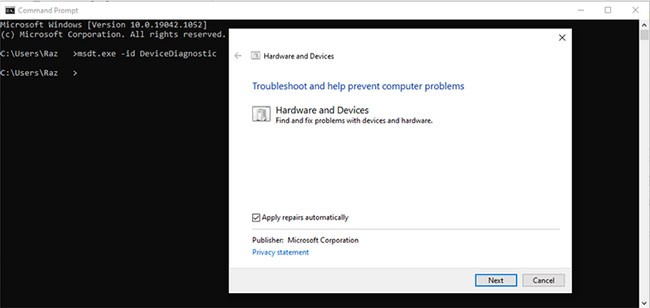
4. قم بتشغيل مستكشف أخطاء لوحة المفاتيح ومصلحها
إذا لم يكن مستكشف أخطاء الأجهزة والأجهزة كافيًا لإصلاح المشكلة وإعادة تشغيل مفاتيح Fn، فهناك أداة أخرى لنظام التشغيل Windows يمكنك استخدامها. هذه المرة، يمكنك الوصول إليه عبر الإعدادات.
الخطوة 1 : افتح الإعدادات وانتقل إلى التحديث والأمان .
الخطوة 2 : من اليسار، حدد استكشاف الأخطاء وإصلاحها.
الخطوة 3 : انقر فوق مستكشفات الأخطاء ومصلحاتها الإضافية.
الخطوة 4 : من البحث عن المشكلات الأخرى وإصلاحها ، انقر فوق لوحة المفاتيح > تشغيل مستكشف الأخطاء ومصلحها .
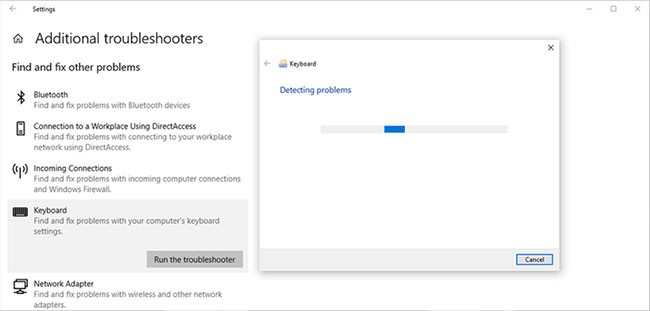
5. قم بإيقاف تشغيل ميزة تصفية المفاتيح
في نظام التشغيل Windows، تم تصميم ميزة تصفية المفاتيح لإيقاف ضغطات المفاتيح المتكررة. ومع ذلك، فإن تعطيل مفاتيح التصفية يمكن أن يكون له تأثير إيجابي على وظائف مفاتيح Fn.
الخطوة 1 : افتح لوحة التحكم .
الخطوة 2 : انتقل إلى "عرض حسب" وحدد "الرموز الكبيرة" و"الرموز الصغيرة" .
الخطوة 3 : انقر فوق مركز سهولة الوصول .
الخطوة 4 : من قائمة استكشاف كل الإعدادات ، حدد جعل لوحة المفاتيح أسهل في الاستخدام .
الخطوة 5 : انتقل إلى قسم تسهيل الكتابة وقم بإلغاء تحديد خيار تشغيل تصفية المفاتيح .
الخطوة 6 : انقر فوق تطبيق > موافق لحفظ التغييرات الجديدة.
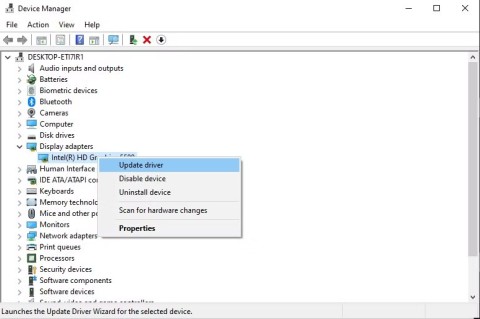
6. تحديث برنامج تشغيل لوحة المفاتيح
من الممكن أن تتوقف مفاتيح Fn عن العمل بسبب برامج التشغيل القديمة أو التالفة أو المعطلة. في هذه الحالة، يجب أن يؤدي تحديث برنامج تشغيل لوحة المفاتيح إلى حل المشكلة. راجع الجزء 4 من المقالة: إصلاح لوحة المفاتيح التي لا تعمل على نظام التشغيل Windows 10 للحصول على تعليمات مفصلة حول كيفية القيام بذلك.
إذا كنت تريد تنزيل برنامج تشغيل لوحة المفاتيح من موقع الشركة المصنعة، فتأكد من اختيار برنامج التشغيل الصحيح لإصدار Windows ونوع المعالج لديك. وإلا فسوف يؤدي ذلك إلى المزيد من المشاكل.
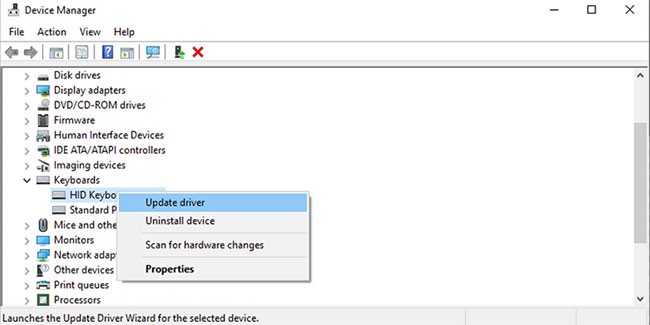
فيما يلي قائمة بالحلول السريعة والسهلة لإصلاح مفاتيح الوظائف التي لا تعمل في نظام التشغيل Windows 10.
حظا سعيدا مع استكشاف الأخطاء وإصلاحها!
ما هو VPN، وما هي مزاياه وعيوبه؟ لنناقش مع WebTech360 تعريف VPN، وكيفية تطبيق هذا النموذج والنظام في العمل.
لا يقتصر أمان Windows على الحماية من الفيروسات البسيطة فحسب، بل يحمي أيضًا من التصيد الاحتيالي، ويحظر برامج الفدية، ويمنع تشغيل التطبيقات الضارة. مع ذلك، يصعب اكتشاف هذه الميزات، فهي مخفية خلف طبقات من القوائم.
بمجرد أن تتعلمه وتجربه بنفسك، ستجد أن التشفير سهل الاستخدام بشكل لا يصدق وعملي بشكل لا يصدق للحياة اليومية.
في المقالة التالية، سنقدم العمليات الأساسية لاستعادة البيانات المحذوفة في نظام التشغيل Windows 7 باستخدام أداة الدعم Recuva Portable. مع Recuva Portable، يمكنك تخزينها على أي وحدة تخزين USB مناسبة، واستخدامها وقتما تشاء. تتميز الأداة بصغر حجمها وبساطتها وسهولة استخدامها، مع بعض الميزات التالية:
يقوم برنامج CCleaner بالبحث عن الملفات المكررة في بضع دقائق فقط، ثم يسمح لك بتحديد الملفات الآمنة للحذف.
سيساعدك نقل مجلد التنزيل من محرك الأقراص C إلى محرك أقراص آخر على نظام التشغيل Windows 11 على تقليل سعة محرك الأقراص C وسيساعد جهاز الكمبيوتر الخاص بك على العمل بسلاسة أكبر.
هذه طريقة لتقوية نظامك وضبطه بحيث تحدث التحديثات وفقًا لجدولك الخاص، وليس وفقًا لجدول Microsoft.
يوفر مستكشف ملفات Windows خيارات متعددة لتغيير طريقة عرض الملفات. ما قد لا تعرفه هو أن أحد الخيارات المهمة مُعطّل افتراضيًا، مع أنه ضروري لأمان نظامك.
باستخدام الأدوات المناسبة، يمكنك فحص نظامك وإزالة برامج التجسس والبرامج الإعلانية والبرامج الضارة الأخرى التي قد تكون مختبئة في نظامك.
فيما يلي قائمة بالبرامج الموصى بها عند تثبيت جهاز كمبيوتر جديد، حتى تتمكن من اختيار التطبيقات الأكثر ضرورة والأفضل على جهاز الكمبيوتر الخاص بك!
قد يكون من المفيد جدًا حفظ نظام تشغيل كامل على ذاكرة فلاش، خاصةً إذا لم يكن لديك جهاز كمبيوتر محمول. ولكن لا تظن أن هذه الميزة تقتصر على توزيعات لينكس - فقد حان الوقت لتجربة استنساخ نظام ويندوز المُثبّت لديك.
إن إيقاف تشغيل بعض هذه الخدمات قد يوفر لك قدرًا كبيرًا من عمر البطارية دون التأثير على استخدامك اليومي.
Ctrl + Z هو مزيج مفاتيح شائع جدًا في ويندوز. يتيح لك Ctrl + Z التراجع عن إجراءات في جميع أقسام ويندوز.
تُعدّ الروابط المختصرة مفيدةً لإزالة الروابط الطويلة، لكنها تُخفي أيضًا وجهتها الحقيقية. إذا كنت ترغب في تجنّب البرامج الضارة أو التصيّد الاحتيالي، فإنّ النقر العشوائي على هذا الرابط ليس خيارًا حكيمًا.
بعد انتظار طويل، تم إطلاق التحديث الرئيسي الأول لنظام التشغيل Windows 11 رسميًا.













